Support Center
FAQs, Kontakt, Online-Hilfe
|
#Nutzer-Hilfe
|
#Administrator-Hilfe
|
Wir empfehlen Ihnen die Nutzung
unserer umfangreichen Online-Hilfe.
|
#Nutzer-Hilfe
|
#Administrator-Hilfe
|
Wir empfehlen Ihnen die Nutzung
unserer umfangreichen Online-Hilfe.
Was brauche ich, um BSCW benutzen zu können?
Zur Registrierung müssen Sie über eine persönliche E-Mailadresse verfügen. Sie brauchen einen Web-Browser, um auf gemeinsame Arbeitsbereiche zugreifen zu können und um daraus Dokumente auf Ihren lokalen Rechner downloaden zu können. Dabei sind die meisten Web-Browser kompatibel (z.B. Chrome, Firefox, Edge, Internet Explorer). Wir empfehlen, die letzte Version von Chrome, Firefox oder Edge zu verwenden. Ansonsten benötigen Sie keine spezielle Softwareinstallation, um mit der Arbeit mit BSCW zu beginnen.
Firefox:
Lassen Sie alle Konfigurationsvariablen durch Eintragen von ‚about:config‘ in die Adresszeile anzeigen. Setzen Sie den Wert browser.cache.check_doc_frequency auf ‚1‘.
Internet Explorer (IE):
Setzen Sie in den Einstellungen unter
„Extras“ > „Internetoptionen“ > „Allgemein“ >
„Temporäre Internetdateien“ > „Einstellungen“ >
[x] „Bei jedem Zugriff auf die Seite“
Sie sollten die Eigenschaft
„Extras“ > „Internetoptionen“ > „Erweitert“ >
[ ] „Kurze HTTP Fehlermeldungen anzeigen“
abschalten, da IE sonst meist unsinnige Fehlermeldungen zeigt.
Bitte beachten Sie, dass die o.g. Prozeduren, diese Einstellungen zu setzen, von der jeweiligen Version Ihres Web-Browsers abhängig sind.
Weiterer Hinweise: Stellen Sie sicher, dass die Uhr in Ihrem Rechner richtig eingestellt ist. Andernfalls kann es zu Problemen bei der Synchronisation zwischen dem BSCW-Server und den Seiten in Ihrem lokalen Cache kommen
Anmerkung: Nicht jeder BSCW-Server ist WebDAV-fähig. Dies ist abhängig von der installierten BSCW-Version sowie von der Konfiguration des Servers. Im Zweifelsfall fragen Sie bitte Ihren BSCW-Administrator.
Voraussetzungen zur Verwendung von WebDAV unter Windows 7/8/10
Anlegen einer Netzwerkverbindung zu BSCW unter Windows XP
Notiz: Um WebDAV-Ressourcen wiederzuverwenden, die auf Windows 7/8/10 gespeichert sind, müssen Sie den „WebClient-Dienst“aktivieren, indem Sie den Dienststarttyp auf „automatisch“ setzen: Englisch: https://technet.microsoft.com/en-us/library/cc781730%28v=ws.10%29.aspx Deutsch: https://technet.microsoft.com/de-de/library/cc781730%28v=ws.10%29.aspx
Problemlösung/ Troubleshooting
Falls die oben beschriebene Methode nicht funktioniert (z.B. weil etwa der Dialog zur Eingabge von Benutzernamen und Kennwort immer wieder erscheint oder eine Fehlermeldung auftritt), folgen Sie bitte den nachfolgend beschriebenen Hinweisen zur Problemlösung:
Weitere Hinweise für Windows 7/8/10
Unter Windows 7/ 8/ 10 können Sie u.U. keine WebDAV-Verbindung einrichten, falls Ihr BSCW-Server nicht unter SSL betrieben wird (d.h. die Server-URL beginnt nicht mit https://). Falls Ihr BSCW-Server kein HTTPS unterstützt, so fragen Sie bitte Ihren BSCW-Administrator. Falls die Aktivierung von HTTPS auf dem Server nicht möglich ist, so folgen Sie bitte den u.g. Hinweisen von Microsoft, um die Netzwerkverbindung auch auf ungesicherten Servern mittels „Basic authentication“ und WebDAV zuzulassen:
Note: For security purposes, Windows disables Basic authentication in the Web Distributed Authoring and Versioning (WebDAV) Redirector. Therefore either use of HTTPS (SSL connection) is required or special configuration (on the client) has to be done as described by MS Knwoledgebase: http://support.microsoft.com/kb/841215/en-us
Hinweise für BSCW Administratoren
In case your users encounter problems with WebDAV connections, the following tips have proven to help in most cases:
Make sure you’re BSCW server is running the most recent version of the BSCW software. (Check the website www.bscw.de for updates.)
You may change the authentication method BSCW uses when user credentials are passed to BSCW. The configuration variable AUTH_MODE may be set to Basic (for basic access authentication) or Digest (for digest access authentication). Basic authentication may limit WebDAV access if SSL is not enabled (see above).
Attention: Digest authentication is not possible in combination with LDAP or with email address login.
If you operate more than one BSCW-Server instance on one host, you should make sure that all BSCW-Server instances are running the same (most recent) version of the BSCW software. You must then select one of the servers in order to handle WebDAV PROPFIND – Requests for the root resource ('/'). This is achieved by setting the SCRIPTS_OTHER_ROOTS variable in the server configuration file <bscw-runtime-path>/conf/config.py (see comments there).
When changing your server configuration (i.e. <bscw-runtime-path>/conf/config.py) regarding WebDAV, make sure you update the HTTP server configuration via bsadmin conf_apache -n and do not forget to restart your Apache Web Server.
Note that BSCW on Windows IIS does not support WebDAV!
Please refer to the following table to see if the WebDAV edit feature works:
| Windows | IE | Office | Protocol | BSCW | WebDAV edit |
| * | * | * | HTTP | * | no |
| 7 64bit | IE 9 | Office 2013 | HTTPS | 5.0.7 | yes |
| 7 64bit | IE 10/11 | Office 2010 | HTTPS | 5.0.7 | yes |
| 7 64bit | IE 10/11 | Office 2013 | HTTPS | 5.0.7 | yes |
| 8 64bit | IE 11 | Office 2013 | HTTPS | 5.1.6 | yes |
| 8.1 64bit | IE 11 | Office 2013 | HTTPS | 5.1.6 | yes |
| 10 64bit | IE 11 | Office 2016 | HTTPS | 5.1.6 | yes |
| 10 64bit | IE 11 | Office 2016 | HTTPS | 5.1.6 | yes |
enable WebClient-Service (set to “automatic”) (Windows 7/8/10)
deactivate proxy timeout for WebDAV requests
Description: http://support.microsoft.com/kb/2445570
BSCW 5 Hinweise zur Nutzung der Aktenkoffer-Funktion
ODER
C:UsersBenutzernameAppDataLocalLowBSCW
ODER
ODER
icacls /setintegritylevel (OI)(CI)low
Hinweis: Das Vorgehen „Protected Mode deaktvieren“ ist sicherlich das einfachste und wird von uns empfohlen. Es ist jedoch generell davon abzuraten, den geschützten Modus insgesamt (d.h. für alle Websites) zu deaktivieren!
Hintergrund-Informationen
Das Aktenkoffer-Applet versucht als signiertes Applet, die synchronisierten Dateien in einem lokalen Verzeichnis abzulegen. Dies ist nach dem Sicherheitskonzept von Java („sandbox model“) auch erlaubt, funktioniert nun aber nicht mehr unter Windows 7/8/10, IE11. Grund ist das Sicherheitskonzept von MS Windows 7/8/10 (Mandatory Integrity Control — MIC) und IE11 (Protected Mode). Der IE11 läuft dabei in einer niedrigen Sicherheitsstufe und hat selbst nur schreibenden Zugriff auf Verzeichnisse derselben Sicherheitsstufe. Dasselbe gilt (derzeit) auch für aktive Komponenten, die im IE11 ausgeführt werden — wie eben Java-Applets. Oracle (Hersteller der Java-Technologie) ist das Problem bekannt und es ist zu erwarten, dass es in einer zukünftigen Version der Java-Software (insbes. des Java-Plugin) gelöst wird.
Wenn Sie selbst nicht Eigentümer des Arbeitsbereiches sind und diesen löschen, ohne zuvor alle Mitglieder aus dem Arbeitsbereich auszuladen, verschwindet der Arbeitsbereich nur aus Ihrer Sicht. Die anderen Mitglieder haben dann immer noch Zugriff auf den Arbeitsbereich.
Sofern Sie selbst Eigentümer des Arbeitsbereiches sind, wird der Arbeitsbereich beim Löschen aus dem Papierkorb endgültig gelöscht — das System entfernt alle Mitglieder aus dem Arbeitsbereich, bevor dieser gelöscht wird (es erscheint ein entsprechender Hinweis).
Wenn Sie wirklich gelöscht werden wollen, kontaktieren Sie bitte Ihren lokalen BSCW-Administrator.
Kontaktieren Sie unseren Support bitte nur, falls Sie einen von OrbiTeam verwalteten BSCW-Server verwenden. Vergessen Sie bitte nicht, Ihren Benutzernamen und die Server Adresse (URL) zu nennen.
Es gibt ein weiches und ein hartes Quota-Limit. Sie können das weiche Speicherplatzlimit für einige Tage temporär überschreiten. Danach ist es nicht mehr möglich, Dateien in den Arbeitsbereich zu übertragen. Das harte Limit kann nicht überschritten werden. Um wieder Dateien hochladen zu können, muss der Eigentümer des Arbeitsbereichs genug freien Platz haben. Fragen Sie ihn um Hilfe. Er sollte einige Dateien löschen. Normalerweise gibt es noch Dateien im Papierkorb. Auch in der Zwischenablage können Dateien vergessen worden sein, die Sie nicht mehr benötigen. Um Ihren Papierkorb zu leeren,
Wenn dies Ihr Problem nicht löst, können Sie Ihren System-Administrator bitten, Ihnen mehr Speicherplatz einzuräumen. Bitte beachten Sie, dass dies auf dem öffentlichen BSCW-Server unter http://public.bscw.de nicht möglich ist.
Hinweise: Speicherplatz-Limitierungen werden per Benutzer vergeben. Die Vergabe der Speicherplatz-Limitierung erfolgt durch den BSCW-Administrator — im Zweifelsfall wenden Sie sich zur Erhöhung der Speicherplatz-Limitierung an Ihren lokalen BSCW-Administrator. Die Speicherplatzberechnung erfasst alle Dokumente in Arbeitsbereichen, deren Eigentümer Sie sind. Die Speicherplatzberechnung wird jedesmal aktualisiert, wenn irgendein Benutzer Dokumente in Ihre Arbeitsbereiche einstellt oder löscht. Beachten Sie den Hinweis zum Löschen gemeinsamer Arbeitsbereiche in dieser FAQ. Das Quota können Sie selbst in Ihrem Home-Ordner kontrollieren:
Öffentliche Schulen und Universitäten können für Ausbildungszwecke eine kostenlose Lizenz erhalten. In diesem Fall darf der BSCW-Server nicht für andere Zwecke, z.B. im Kontext von Förderprojekten benutzt werden. Jede andere Form der Nutzung erfordert die Entrichtung einer Lizenzgebühr.
Für Preise und weitere Informationen zu Lizenzen schreiben Sie bitte eine E-Mail an unsere Lizenzabteilung unter license@orbiteam.de.
Alternativ können Sie die Software auch auf einem eigenen Server installieren und für 90 Tage kostenlos testen.
Auch können Sie unsere Website regelmäßig besuchen und sich über Neuigkeiten informieren. Außerdem können Sie unsere Mailing-Liste für Ankündigungen abonnieren und erhalten dann automatisch E-Mails mit Ankündigungen zu Weiterentwicklungen und neuen Versionen. Natürlich können Sie sich jederzeit wieder von der Mailing-Liste abmelden! Die Homepage dieser Liste ist http://lists.orbiteam.com/mail.cgi/list/announcede Kunden, die BSCW bereits einsetzen, werden automatisch auf der Lister registriert und somit über neue Releases informiert.
Was brauche ich, um BSCW benutzen zu können?
Zur Registrierung müssen Sie über eine persönliche E-Mailadresse verfügen. Sie brauchen einen Web-Browser, um auf gemeinsame Arbeitsbereiche zugreifen zu können und um daraus Dokumente auf Ihren lokalen Rechner downloaden zu können. Dabei sind die meisten Web-Browser kompatibel (z.B. Chrome, Firefox, Edge, Internet Explorer). Wir empfehlen, die letzte Version von Chrome, Firefox oder Edge zu verwenden. Ansonsten benötigen Sie keine spezielle Softwareinstallation, um mit der Arbeit mit BSCW zu beginnen.
Ändern Sie Ihr Kennwort nach dem Login über einen Klick auf das eigene Profilbild im Banner. Im erscheinenden Menü klicken Sie auf [Passwort ändern].
Firefox:
Lassen Sie alle Konfigurationsvariablen durch Eintragen von ‚about:config‘ in die Adresszeile anzeigen. Setzen Sie den Wert browser.cache.check_doc_frequency auf ‚1‘.
Internet Explorer (IE):
Setzen Sie in den Einstellungen unter
„Extras“ > „Internetoptionen“ > „Allgemein“ >
„Temporäre Internetdateien“ > „Einstellungen“ >
[x] „Bei jedem Zugriff auf die Seite“
Sie sollten die Eigenschaft
„Extras“ > „Internetoptionen“ > „Erweitert“ >
[ ] „Kurze HTTP Fehlermeldungen anzeigen“
abschalten, da IE sonst meist unsinnige Fehlermeldungen zeigt.
Bitte beachten Sie, dass die o.g. Prozeduren, diese Einstellungen zu setzen, von der jeweiligen Version Ihres Web-Browsers abhängig sind.
Weiterer Hinweise: Stellen Sie sicher, dass die Uhr in Ihrem Rechner richtig eingestellt ist. Andernfalls kann es zu Problemen bei der Synchronisation zwischen dem BSCW-Server und den Seiten in Ihrem lokalen Cache kommen.
WebDAV-Unterstützung ist in vielen Betriebssystemen wie etwas MacOS, Windows und Linux (mittels KDE) verfügbar. Alternativ ist eine Reihe von Anwendungen verfügbar, die das WebDAV-Protokoll realisieren und die für bestimmte Betriebssysteme und zu verschiedenen Lizenzbedingungen erhältlich sind (z.B.: cadaver, DAV Explorer oder Novell Netdrive Client).
Um eine Verbindung zu einem WebDAV-fähigen Server herzustellen, wird typischerweise nur die Eingabe der Server-URL und der Anmeldedaten (Benutzername und Kennwort) benötigt. Der Vorgang ist jedoch abhängig von der verwendeten WebDAV-Anwendung. Nachfolgend wird der Vorgang kurz für die Einrichtung einer WebDAV-Verbindung zu BSCW in Windows 7/8/10 beschrieben.
Anmerkung: Nicht jeder BSCW-Server ist WebDAV-fähig. Dies ist abhängig von der installierten BSCW-Version sowie von der Konfiguration des Servers. Im Zweifelsfall fragen Sie bitte Ihren BSCW-Administrator.
Voraussetzungen zur Verwendung von WebDAV unter Windows 7/8/10
Anlegen einer Netzwerkverbindung zu BSCW unter Windows XP
Notiz: Um WebDAV-Ressourcen wiederzuverwenden, die auf Windows 7/8/10 gespeichert sind, müssen Sie den „WebClient-Dienst“aktivieren, indem Sie den Dienststarttyp auf „automatisch“ setzen:
Englisch: https://technet.microsoft.com/en-us/library/cc781730%28v=ws.10%29.aspx
Deutsch: https://technet.microsoft.com/de-de/library/cc781730%28v=ws.10%29.aspx
Problemlösung/ Troubleshooting
Falls die oben beschriebene Methode nicht funktioniert (z.B. weil etwa der Dialog zur Eingabge von Benutzernamen und Kennwort immer wieder erscheint oder eine Fehlermeldung auftritt), folgen Sie bitte den nachfolgend beschriebenen Hinweisen zur Problemlösung:
Weitere Hinweise für Windows 7/8/10
Unter Windows 7/ 8/ 10 können Sie u.U. keine WebDAV-Verbindung einrichten, falls Ihr BSCW-Server nicht unter SSL betrieben wird (d.h. die Server-URL beginnt nicht mit https://). Falls Ihr BSCW-Server kein HTTPS unterstützt, so fragen Sie bitte Ihren BSCW-Administrator. Falls die Aktivierung von HTTPS auf dem Server nicht möglich ist, so folgen Sie bitte den u.g. Hinweisen von Microsoft, um die Netzwerkverbindung auch auf ungesicherten Servern mittels „Basic authentication“ und WebDAV zuzulassen:
Note: For security purposes, Windows disables Basic authentication in the Web Distributed Authoring and Versioning (WebDAV) Redirector. Therefore either use of HTTPS (SSL connection) is required or special configuration (on the client) has to be done as described by MS Knwoledgebase: http://support.microsoft.com/kb/841215/en-us
Hinweise für BSCW Administratoren
In case your users encounter problems with WebDAV connections, the following tips have proven to help in most cases:
Make sure you’re BSCW server is running the most recent version of the BSCW software. (Check the website www.bscw.de for updates.)
You may change the authentication method BSCW uses when user credentials are passed to BSCW. The configuration variable AUTH_MODE may be set to Basic (for basic access authentication) or Digest (for digest access authentication). Basic authentication may limit WebDAV access if SSL is not enabled (see above).
Attention: Digest authentication is not possible in combination with LDAP or with email address login.
If you operate more than one BSCW-Server instance on one host, you should make sure that all BSCW-Server instances are running the same (most recent) version of the BSCW software. You must then select one of the servers in order to handle WebDAV PROPFIND – Requests for the root resource ('/'). This is achieved by setting the SCRIPTS_OTHER_ROOTS variable in the server configuration file <bscw-runtime-path>/conf/config.py (see comments there).
When changing your server configuration (i.e. <bscw-runtime-path>/conf/config.py) regarding WebDAV, make sure you update the HTTP server configuration via bsadmin conf_apache -n and do not forget to restart your Apache Web Server.
Note that BSCW on Windows IIS does not support WebDAV!
Please refer to the following table to see if the WebDAV edit feature works:
| Windows | IE | Office | Protocol | BSCW | WebDAV edit |
| * | * | * | HTTP | * | no |
| 7 64bit | IE 9 | Office 2013 | HTTPS | 5.0.7 | yes |
| 7 64bit | IE 10/11 | Office 2010 | HTTPS | 5.0.7 | yes |
| 7 64bit | IE 10/11 | Office 2013 | HTTPS | 5.0.7 | yes |
| 8 64bit | IE 11 | Office 2013 | HTTPS | 5.1.6 | yes |
| 8.1 64bit | IE 11 | Office 2013 | HTTPS | 5.1.6 | yes |
| 10 64bit | IE 11 | Office 2016 | HTTPS | 5.1.6 | yes |
| 10 64bit | IE 11 | Office 2016 | HTTPS | 5.1.6 | yes |
enable WebClient-Service (set to “automatic”) (Windows 7/8/10)
deactivate proxy timeout for WebDAV requests
Description: http://support.microsoft.com/kb/2445570
Wenn Sie selbst nicht Eigentümer des Arbeitsbereiches sind und diesen löschen, ohne zuvor alle Mitglieder aus dem Arbeitsbereich auszuladen, verschwindet der Arbeitsbereich nur aus Ihrer Sicht. Die anderen Mitglieder haben dann immer noch Zugriff auf den Arbeitsbereich.
Sofern Sie selbst Eigentümer des Arbeitsbereiches sind, wird der Arbeitsbereich beim Löschen aus dem Papierkorb endgültig gelöscht — das System entfernt alle Mitglieder aus dem Arbeitsbereich, bevor dieser gelöscht wird (es erscheint ein entsprechender Hinweis).
Wenn Sie wirklich gelöscht werden wollen, kontaktieren Sie bitte Ihren lokalen BSCW-Administrator.
Kontaktieren Sie unseren Support bitte nur, falls Sie einen von OrbiTeam verwalteten BSCW-Server verwenden. Vergessen Sie bitte nicht, Ihren Benutzernamen und die Server Adresse (URL) zu nennen.
Falls sich das Problem so nicht lösen lässt, so kontaktieren Sie bitte support@orbiteam.de. Bitte fügen Sie folgende Informationen in Ihrem Bericht ein:
Es gibt ein weiches und ein hartes Quota-Limit. Sie können das weiche Speicherplatzlimit für einige Tage temporär überschreiten. Danach ist es nicht mehr möglich, Dateien in den Arbeitsbereich zu übertragen. Das harte Limit kann nicht überschritten werden.
Um wieder Dateien hochladen zu können, muss der Eigentümer des Arbeitsbereichs genug freien Platz haben. Fragen Sie ihn um Hilfe. Er sollte einige Dateien löschen. Normalerweise gibt es noch Dateien im Papierkorb. Oft hilft ein leeren des Papierkorbs. Sollte dies Ihr Problem nicht lösen, können Sie Ihren System-Administrator bitten, Ihnen mehr Speicherplatz einzuräumen.
Hinweise: Speicherplatz-Limitierungen werden per Benutzer vergeben. Die Vergabe der Speicherplatz-Limitierung erfolgt durch den BSCW-Administrator — im Zweifelsfall wenden Sie sich zur Erhöhung der Speicherplatz-Limitierung an Ihren lokalen BSCW-Administrator. Die Speicherplatzberechnung erfasst alle Dokumente in Arbeitsbereichen, deren Eigentümer Sie sind. Die Speicherplatzberechnung wird jedesmal aktualisiert, wenn irgendein Benutzer Dokumente in Ihre Arbeitsbereiche einstellt oder löscht. Beachten Sie den Hinweis zum Löschen gemeinsamer Arbeitsbereiche in dieser FAQ.
Das Quota können Sie selbst in Ihrem Home-Ordner kontrollieren. Öffnen Sie dazu mit einem Rechtsklick auf „Arbeitsbereiche“ und einem anschließenden Klick auf das Info-Icon die Info-Seite Ihres Home-Ordners.
Die Info-Seite enthält genaue Angaben über den belegten Plattenplatz und die Quoten. Hier wird Ihr Quota in MB (Megabyte) und der tatsächliche derzeitige Verbrauch angezeigt.
Wenn das direkte Bearbeiten nicht aktiviert ist und ein Word-Dokument von einem BSCW-Server heruntergeladen und mit MS Word geöffnet wird, wird dieses Dokument als schreibgeschützt markiert, weil Word erkennt, dass das Dokument von einer Web-Resource stammt und dort nicht zurückgeschrieben werden kann. Wenn Sie Änderundgen am Dokument vornehmen wollen, so müssen Sie dieses lokal speichern und anschließend das entsprechende Dokument im BSCW-Server überschreiben oder ersetzen.
Öffentliche Schulen und Universitäten können für Ausbildungszwecke eine kostenlose Lizenz erhalten. In diesem Fall darf der BSCW-Server nicht für andere Zwecke, z.B. im Kontext von Förderprojekten benutzt werden. Jede andere Form der Nutzung erfordert die Entrichtung einer Lizenzgebühr.
Für Preise und weitere Informationen zu Lizenzen schreiben Sie bitte eine E-Mail an unsere Lizenzabteilung unter license@orbiteam.de.
Alternativ können Sie die Software auch auf einem eigenen Server installieren und für 90 Tage kostenlos testen.
Auch können Sie unsere Website regelmäßig besuchen und sich über Neuigkeiten informieren. Außerdem können Sie unsere Mailing-Liste für Ankündigungen abonnieren und erhalten dann automatisch E-Mails mit Ankündigungen zu Weiterentwicklungen und neuen Versionen. Natürlich können Sie sich jederzeit wieder von der Mailing-Liste abmelden! Die Homepage dieser Liste ist http://lists.orbiteam.com/mail.cgi/list/announcede Kunden, die BSCW bereits einsetzen, werden automatisch auf der Lister registriert und somit über neue Releases informiert.
FAQs zur BSCW Server-Administration finden Sie in der Administrator-Online-Hilfe.
x |
Neukunden, allgemeine Fragen info@orbiteam.de |
x |
Technische Fragen support@orbiteam.de |

– display recently used path for linked folders (instead of shortest path)
– show tooltip with alternative paths to a folder in navigation bar
(define ALTERNATIVE_PATHS = False in config.py to disable)
– „bsadmin crontab“ to configure bscw crontab entries
– implemented MAX_VERSIONS_LIMIT (BSCW/Customer-Support#8)
Changes:
– updated administrator and user documentation (#6163):
+ added English translation of BSCW data protection declaration
template
+ updated GDPR DPD templates
+ updated helper program versions
+ corrected required packages for Fedora
– GDPR friendly defaults for logging
– updated unoconv to 0.8.2+
– updated pdf.js to pdfjs-1.9.426 and enabled pdf.js by default (#5818)
– use SHA512 password hash by default (#5464)
– major revision of UNO service
– new version of the „ZOPE External Editor, BSCW Edition“ with TLS 1.2
support, see
– imported metadata types from BSCW7 (iso date, iso duration)
– restyled appointment (#6125)
– show public link in op=pubaccess (BSCW/Customer-Support#9)
– updated to tzdata2018g
– changed appointment scheduling translations (#6201)
Bugfixes:
– fixed API link() missing argument (#5617)
– remove mail addresses in op=destroyUser again (#5621)
– unix installer: honor (preset) BSCW_ env vars & PEP8
– fixed log remove script (allow empty match)
– fixed hanging op=http (#5546)
– improve change of recurrence start in appointments
– fixed „bsadmin members“ invite multiple users
– fix state type (#5727)
– fix: parse CAS 3.0 responses correctly (#5736)
– fix: use correct headers when sending documents „as attachment“ (#5740)
– fixed SERVER_ADMINS_IP and introduced real IP network notation
(#5776/#6197)
– fixed meta_profile for Blog
– upgraded pdf.js, disabled download, open, properties buttons (#5818)
– fixed glob issue with cron scripts
– fixed wrong ownership or RMUSR_DIR (#5935)
– increased robustness of „bsadmin dbcheck“ (#5964)
– unified octal file modes & eliminated Python 2.6 check_output
– fixed conf/config.py pathes in messages
– removed redundant icons
– use Tika determined mime type only if extension matches (#6107)
– append „auto-submitted“ header to all emails from server admin (#5899)
– allow editrole, chrole in waste (#6105)
– print all levels in pdf export (#6110)
– updated icons in menu (#6125)
– improved path lookup and WebDAV MKCOL, MOVE (#6173)
– removed remote style references from „bsadmin license -r“ (#5662)
– fixed inconsistent selection display (#5502)
– show only primary path in search result pdf (#6183)
– fixed „bsadmin rmuser“ mail sent to wrong recipient (#5574)
– fixed missing context menu in in folder content view (#5501)
– fixed traceback in poll (#6200)
– fixed redirects for jQuery XHRs (#6207)
– fixed context menu for series in calendar month view (#6210)
– omit unwanted extensions from distribution (#6286)
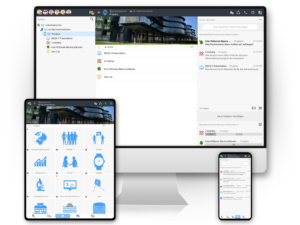
Bugfixes:
– #5472 hide right aligned panel if not supported by model class
– #6000 compatibility with BSCW5 archives
– #6028 catch exception on removed singlechat user, allow removal
– #6408 fix sorting of chat voting (in firefox)
– #6551 sync preview component development
– #7031 fix aligned tree buttons (make sure chat stays collapsed)
– #7036 added new message sound as default
– #7091 reverted „Icon overlay doesn’t appear in tree“
– #7135 improved stability of tree items pinning
– #7211 updated admin doc for Python 3.11
– #7230 cElementTree is deprecated, updated fixaccess.sh
– #7551 sorted gives list
– #7644 revised setup procedure
– #7645 added missing translations
– #7716 fix latestContainer display in saved search
– #7719 revised pytest and tests
– #7722 put user prefs in own collection
– #7769 added Preferences to INDEX_IGNORE
– #7794 remove broken frontend settings from html_ui of user
– #7813 switched heart to thumb up icon
– #7905 fix traceback in Online Office popout
– #7943 fix previews are not editable after aborted banner edit
– #7999 fixed getical str conversion, BOM_UTF8 handling
– #8037 fix click on poll preview, copy internet address for public polls
– #8038 Python 3.11: use locale.getlocale(), raw string escapes
– #8041 fix metadata categories collection
– #8042 fix show tasks on top of grid
– #8048 fix flow folder options display and event delivery
– #8046 fix lst_people revealed groups display
– #8052 fix recursive AttributeItems replacement
– #8053 avoid potential XSS in references
– #8054 fix document export for „no access“ previews
– #8055 fix content id resolving
– #8056 include ONLYOFFICE API only if configured
– #8057 improved options dropdown speed
– #8058 fix previews „seeme“ handling, web token robustness
– #8059 make expiration of conference JWT configurable
– #8060 fix pyjwt might return str instead of bytes
– #8061 do not proxy ONLYOFFICE with JWT
– #8063 fix upload files on paste into editor
– #8064 fix missing translation in document exporter
– #8065 fix external dragNDrop upload removes images
– #8066 fix request URL might be too large
– #8067 update fullcalendar for jQuery 3.6 support
– #8069 fix copied subtask autostart
– #8072 fix duplicate display of task folder in file list
– #8073 fix adaptive pane height pops up
– #8074 fix wrong sound selection
– #8075 fix [object Object] tooltip and custom metadata display
– #8076 fix proxy may send wrong host header
– #8077 fix mention in name of message to include fullname
– #8078 fix group icon is not resolved after move
– #8080 translate bhtml editor formatting entries
– #8081 fix URL parsing without leading „www.“ in hostname
– #8082 fix „open single chats“ at user info page
– #8083 fix paste throws blob error
– #8084 fix property access error for recent message
– #8085 fix edit banner does not work always
– #8086 add forward notification to flow folder
– #8087 fix images should be set to max width of document
– #8089 fix live community heads in pdf full screen view
– #8090 fix instant search should not find banner documents
– #8091 fix currentContainer for single chats
– #8092 fixes for website folder
– #8093 fix resize handling of panels close to iframes
– #8094 restrict general url recognition to most important TLD
– #8095 fix durations in tasks view of live community
– #8096 fix getting banner throws traceback
– #8097 fix javascript error when moving tasks and chats from waste
– #8098 fix last login time stamp after getMember call
– #8099 fix move in personal task list
– #8100 adapt search while request is running
– #8101 fix banner does not export sub banners
– #8102 fix version history shows no permission error if folder is frozen
– #8103 fix DnD into folder not possible after unfreezing folder
– #8104 fix elementIsInsideElement crashes when no target is given
– #8105 improve file list speed
– #8106 fix pause button display when second tab is opened
– #8108 fix dnd into banner
– #8109 fix dnd from folder into banner
– #8110 fix „redo search“ paging
– #8111 fix no „already edited hint“
– #8113 fix link in chat when adding group image
– #8114 fix group icon is not set
– #8116 fix info page in calendar points to [Object object]
– #8117 fix description/subtitle removal
– #8118 ignore non-existent attributes
– #8120 allow large (>2G) commits, fix event queue revert
– #8121 fix add missing language strings of indexer
– #8122 fix ErrorItem crashes when model could not be resolved
– #8123 fix viewSettings sometimes not set
– #8124 fix cannot search renaming TopBarBanner
– #8125 fix multiple previews in chat message
– #8126 fix container change trigger in instant search
– #8127 fix previews are rendered twice in ChatsPanel
– #8129 fix lastMove in op_move
– #8130 add background fix for settings popup (bitv 2.0)
– #8131 fix missing groups in mention lists
– #8132 fix allow for converting single bullets into tasks
– #8133 fix search for date/time ranges
– #8134 fix/disable pw expiry and api token for LDAP users
– #8135 fix attributes are not displayed in fileview column selection
– #8136 fix manage members for meta data profiles
– #8137 fix user avatar for recommended mail addresses
– #8138 fix error message if user is not allowed to add a folder
– #8139 fix wipe private data
– #8141 fix url parameter search with mail address short name /m
– #8142 update BSCWNodeServerConnector to deal with userPrefs
– #8145 add exception to BSCWNodeServerConnector for contacts in file view
– #8146 fix missing „/“ in service_token_conf
– #8147 fix file list dragNDrop behavior
– #8148 fix possible null or undefined value is passed into user select
– #8150 fix BHTMLEditor steals focus on DnD inside previews
– #8152 fix newly added options are not visible
– #8153 fix selection can’t be displayed in banner
– #8154 fix attribute timestamp in banner
– #8155 fix metadata type only available after loading container of banner
– #8156 fix metadata only updated after reload
– #8157 fix custom user input does not show selection
– #8158 fix new url when editing banner
– #8159 fix fileview shows object object
– #8161 fix DnD into BHTMLEditor sets cursor to first position
– #8162 fix uploadDnDTarget if BHTMLEditor is deactivated
– #8163 fix recursive rendering of previews
– #8164 show label of attribute items
– #8165 fix fileList does not adopt frontend settings
– #8166 fix traceback in remind_organizer, editfolder, jsonrpc, changedetails
– #8167 fix traceback in op=extract after_archive_im`port()
– #8168 fix wrong data submitted to model layer
– #8169 fix copying of parent tasks
– #8170 improve text to task handling and resolve task headings
– #8171 fix erroneous BSCWData
– #8172 fix displayed workspaces for admin and add number of results
– #8173 fix banner-to-Word export
– #8174 sanitize invalid attributes
– #8175 fix office debug message, when host is missing scheme
– #8177 fix unplanned task duration start interval
– #8178 fix traceback in live community menu
– #8179 add missing checkbox to archive document versions
– #8180 fix translation of office types
– #8181 fix edit time popup of task items
– #8182 fix elements are not correctly pasted at cursor
– #8183 fix participant item updates
– #8184 fix flaky context synchronisation
– #8185 download archives without popup
– #8186 fix file upload with # in name
– #8187 fix [object Object] when starting task
– #8189 add responsiveness after pasting from clipboard
– #8190 fix folder action get of WebsiteFolder
– #8191 fix (upgraded) discussions
– #8192 do not remove unreferenced objects from object store
– #8193 fix inter window DnD links in PersonalTaskList
– #8194 do not remove banner preview attributes
– #8195 fix preview list height updates
– #8196 fix dragNDrop on menu overlay
– #8197 fix name of own single chat
– #8198 fix newly created single chat container
– #8199 fix name in mention emails (of single chat)
– #8200 fix tasks are shown with folder icon in history
– #8201 fix scrollintoview
– #8202 fix doubled attributes in preview attribute list
– #8203 fix encoding problems in vobjects
– #8204 fix dark theme CSS
– #8205 fix folder icon scaling
– #8206 fix banner image is displayed in wrong container
– #8207 fix metadata configs (access rights, default display)
– #8208 fix planned vs unplanned time in tasks
– #8209 fix indexing traceback for BannerDocuments
– #8210 fix cannot edit banner after changes were received
– #8211 fix attribute query without „get“ but with „seeme“ rights
– #8212 fix poll: close window, „not yet answered“ hint, forward result
– #8213 quick fixes for admin user management
– #8215 fix copy of contacts
– #8216 fix missing error behavior when columns are adjusted
– #8217 fix error opening appointment info page
– #8218 fix list display in file view columns
– #8219 fix (admin) info page community link
– #8221 fix mail address parsing in chat input
Abonnieren Sie unseren Newsletter und erhalten Sie so regelmäßig Informationen zu neuen BSCW-Versionen.
Der Newsletter ist für Sie natürlich kostenlos und kann jederzeit abbestellt werden.
Ihre E-Mail Adresse verwenden wir selbstverständlich ausschließlich für diesen Zweck.